- Niste edini lastnik računalnika z operacijskim sistemom Windows 10, ki ga še naprej dobiva Znova zaženite, da popravite napake pogona obvestilo.
- Če želite to hitro rešiti, ne oklevajte in znova zaženite računalnik ali uporabite orodje za preverjanje sistemskih datotek.
- Za natančnejše nasvete in trike si lahko ogledate našo Odsek diskovnega pogona prav tako.
- Poleg tega zaznamujte našo Središče za odpravljanje težav v sistemu Windows 10 za strokovno pomoč kadar koli.

- Prenesite orodje za popravilo računalnika Restoro ki je priložen patentiranim tehnologijam (patent na voljo tukaj).
- Kliknite Zaženite optično branje najti težave s sistemom Windows, ki bi lahko povzročale težave z računalnikom.
- Kliknite Popravi vse za odpravljanje težav, ki vplivajo na varnost in delovanje vašega računalnika
- Restoro je prenesel 0 bralci ta mesec.
Danes bo poročilo sistema Windows pokazalo, kako ravnati, ko prejmete obvestilo Znova zaženite, da popravite napake pogona (pomembno) v sistemu Windows 10.
Do te težave je lahko prišlo zaradi težav s trdim diskom, neuspelih posodobitev in napihnjenega registra sistema Windows.
Zato morate preizkusiti katero koli od navedenih rešitev, da odpravite to težavo.
Kako lahko popravim ponovni zagon, da popravim napake pogona v sistemu Windows 10?
- Znova zaženite računalnik
- Zaženite SFC Scan
- Zaženite CHKDSK
- Zaženite DISM
- Zaženite obnovitev sistema v varnem načinu
- Zaženite samodejno popravilo
1. Znova zaženite računalnik

Prva ustrezna rešitev pri reševanju Znova zaženite, da popravite napake pogona Vprašanje sistema Windows 10 je ponovni zagon računalnika.
To bi lahko v nekaterih primerih težavo odpravilo. Če pa to ne odpravi težave v računalniku z operacijskim sistemom Windows 10, lahko nadaljujete z drugimi rešitvami,
2. Zaženite SFC Scan
SFC je mogoče uporabiti tudi za odpravljanje napak pogona. Optično branje SFC zaženete tako:
- Pritisnite Windows + Q in tip cmd.
- Med rezultati iskanja z desno miškino tipko kliknite Ukazni poziv in izberite Zaženi kot skrbnik.
- Pojavi se novo okno cmd. Tip sfc / scannow in pritisnite Enter tipko.
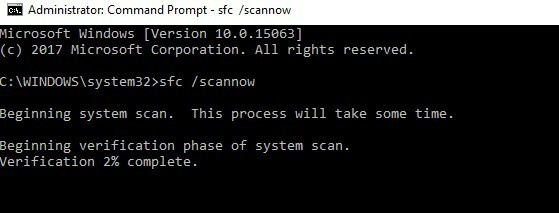
- Počakajte, da se postopek skeniranja in popravila konča.
3. Zaženite CHKDSK
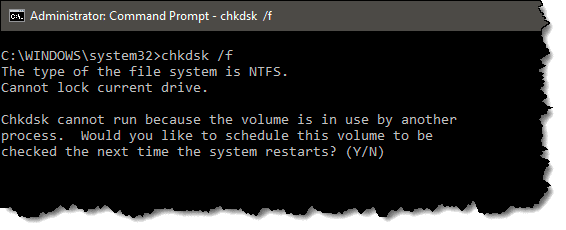
Zaradi dejstva, da Znova zaženite, da popravite napake pogona Težava v operacijskem sistemu Windows 10 je napaka, povezana z diskom, za odpravo težave pa lahko uporabite tudi CHKDSK. Postopek CHKDSK očisti napake, povezane z diskom v vašem računalniku.
Kako izvesti CHKDSK:
- Pojdi do Začni > Tip ukazni poziv > Z desno miškino tipko kliknite in izberite Zaženi kot skrbnik.
- Zdaj vnesite CHKDSK C: / F.
- Torej, tip CHKDSK C: / R v ukazni poziv in pritisnite Enter tipko.
- Po postopku CHKDSK znova zaženite računalnik.
Lahko pa zaženete CHKDSK iz okna File Explorer. Za to sledite tem korakom:
- Kliknite na File Explorer v opravilni vrstici sistema Windows.
- Poiščite in kliknite na Ta računalnik v levem podoknu okna File Explorer.
- Zdaj lahko z desno miškino tipko kliknete C: pogon.
- Izberite Lastnosti iz kontekstnega menija.
- Izberite Orodja zavihek, ki vključuje a Preveri .
- Pritisnite tipko Preveri in kliknite Scan drive, da zaženete CHKDSK skeniranje.
4. Zaženite DISM
Zaženite sistemsko skeniranje, da odkrijete morebitne napake

Prenesite Restoro
Orodje za popravilo računalnika

Kliknite Zaženite optično branje najti težave s sistemom Windows.

Kliknite Popravi vse odpraviti težave s patentiranimi tehnologijami.
Zaženite optično branje računalnika z orodjem za popravilo Restoro in poiščite napake, ki povzročajo varnostne težave in upočasnitve. Po končanem skeniranju bo postopek popravljanja poškodovane datoteke zamenjal s svežimi datotekami in komponentami sistema Windows.
DISM (Deployment Image Servicing and Management) je orodje, ki se uporablja za skeniranje in reševanje težav s poškodovanimi sistemskimi datotekami, kar lahko povzroči napake pogona za popravilo.
Zaženite DISM v sistemu Windows tako:
- Pritisnite Tipka Windows + X in zaženite ukazni poziv (Admin).
- Kopirajte in prilepite naslednji ukaz v ukazno vrstico:
exe / Online / Cleanup-image / Restorehealth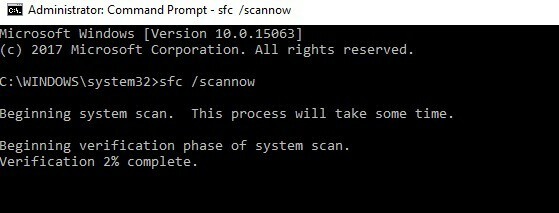
- Če DISM ne more dobiti datotek prek spleta, poskusite uporabiti namestitveni USB ali DVD. Vstavite medij in vnesite naslednji ukaz:
DISM.exe / Online / Cleanup-Image / RestoreHealth / Source: C: RepairSourceWindows / LimitAccess
Opomba: Ne pozabite zamenjati C: RepairSourceWindows pot vašega DVD-ja ali USB-ja.
5. Zaženite obnovitev sistema v varnem načinu
Težavo lahko odpravite tudi z obnovitvijo sistema Windows na točko, preden se prikaže poziv za ponovni zagon, da se popravijo napake pogona Windows 10.
Vendar to deluje le, če Windows obnovite nazaj na točko pred pozivom za napako.
Za obnovitev sistema v varnem načinu sledite tem korakom:
- Izklopite računalnik in ga znova vklopite.
- Pomaknite se do Zaženite v varnem načinu možnost in zadetek Enter.
- Pojdi do Začni > Tip obnovitev sistema in nato zadel Enter.
- Sledite navodilom, da se vrnete na določeno obnovitveno točko.

- Počakajte, da se postopek zaključi, in nato znova zaženite.
Opomba: Obnovitev sistema ne vpliva na nobeno datoteko, dokumente in osebne podatke.
6. Zaženite samodejno popravilo
Samodejno popravilo je uporabno pri odpravljanju težave z »ponovnim zagonom, da popravite napake pogona Windows 10«. V ta namen pa morate imeti pripravljen namestitveni DVD za Windows.
To storite tako:
- Vstavite namestitveni DVD z zagonskim sistemom Windows in nato znova zaženite računalnik.
- Ob pozivu za nadaljevanje pritisnite katero koli tipko za zagon s CD-ja ali DVD-ja.
- Izberite jezikovne nastavitve in kliknite Naslednji.
- Kliknite Popravite računalnik v spodnjem levem kotu.
- V Izberite možnost zaslon, kliknite Odpravljanje težav > Kliknite Napredne možnosti > Samodejno popravilo ali zagonsko popravilo. Nato počakajte, da se popravila sistema Windows Automatic / Startup popravijo.

- Znova zaženite računalnik in zaženite sistem Windows.
Nenazadnje upamo, da vam bo to pomagalo pri odpravljanju težave z »ponovnim zagonom za popravilo napak pogona (Pomembno) Windows 10«.
Če potrebujete nadaljnjo pomoč v zvezi z obravnavano težavo, nam spodaj spustite komentar.
 Še vedno imate težave?Popravite jih s tem orodjem:
Še vedno imate težave?Popravite jih s tem orodjem:
- Prenesite to orodje za popravilo računalnika ocenjeno z odlično na TrustPilot.com (prenos se začne na tej strani).
- Kliknite Zaženite optično branje najti težave s sistemom Windows, ki bi lahko povzročale težave z računalnikom.
- Kliknite Popravi vse odpraviti težave s patentiranimi tehnologijami (Ekskluzivni popust za naše bralce).
Restoro je prenesel 0 bralci ta mesec.
Pogosto zastavljena vprašanja
Napaka obvestila, ki jo vidite, je znak, da je Windows na tem pogonu našel napake, ki jih je treba odpraviti čim prej.
Upoštevati morate več razlogov za to težavo. Sem spadajo neuspešne posodobitve in poškodovane sistemske datoteke, zato jih uporabite zanesljive rešitve.
Če želite hitro popraviti napake pogona, znova zaženite računalnik ali uporabite Preverjevalnik sistemskih datotek orodje.


